Cum să dezactivați solicitarea de actualizare la Windows 10 în Google Chrome
După actualizarea la Chrome 108, utilizatorii care rulează Windows 7 și Windows 8.1 au început să vadă promptul de actualizare la Windows 10 chiar în browser. Apare sub bara de adrese și pe pagina „Despre Google Chrome”.
Reclamă
Notificarea apare deoarece Chrome va renunța în curând la suport atât pentru Windows 8.1, cât și pentru Windows 7. Microsoft va întrerupe ambele versiuni ale sistemului de operare în ianuarie 2023. Google nu va mai lansa actualizări pentru aceste sisteme de operare în același timp.

Deci, în câteva luni, utilizatorii de Windows 7 și Windows 8.1 nu vor putea instala versiuni noi ale niciunei dintre browserele bazate pe Chromium, cu excepția cazului în care dezvoltatorii vor face eforturi suplimentare pentru a sprijini cele învechite software. Așa că Google recomandă actualizarea sistemului de operare la Windows 10.
Evident că unii utilizatori vor rămâne pe sistemul lor de operare actual, fie că este Windows 7 sau Windows 8.1. Windows 10 are cerințe de sistem mai mari și funcționează mult mai lent decât predecesorii săi pe un dispozitiv vechi hardware. Am discutat despre cerințe hardware reale ale Windows 10 într-una din postările anterioare.
Cine nu intenționează să treacă la Windows 10 sau 11 se poate enerva rapid de ferestrele pop-up din Chrome. Deci Google oferă o opțiune de Registry (politica de grup) pentru a scăpa de ele. Pentru a ascunde solicitările de actualizare, procedați în felul următor.
Dezactivează solicitarea de actualizare Windows 10 în Chrome
- presa Victorie + R pentru a deschide Alerga dialog și tastați regedit. Lovit introduce pentru a rula aplicația Registry Editor.
-
 În stânga, navigați pe următoarea cheie: HKEY_CURRENT_USER\Software\Politici.
În stânga, navigați pe următoarea cheie: HKEY_CURRENT_USER\Software\Politici. - Click dreapta Politici și selectați Nou > Cheie. Denumiți cheia nouă Google.

- Acum, faceți clic dreapta pe cheia Google pe care tocmai o creați și selectați din nou Nou > Cheie din meniu. Denumiți cheia nouă Crom.
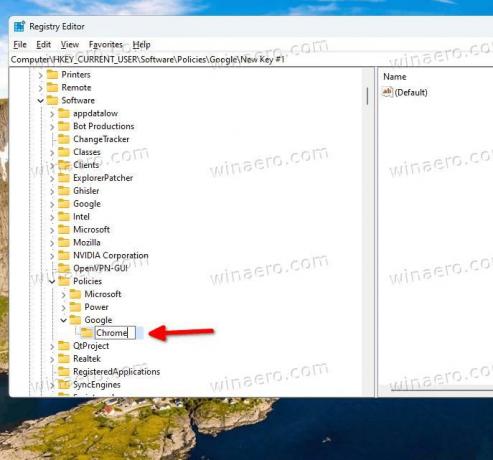
- În cele din urmă, faceți clic dreapta pe Crom tasta și selectați Nou > valoare DWORD (32 de biți)..
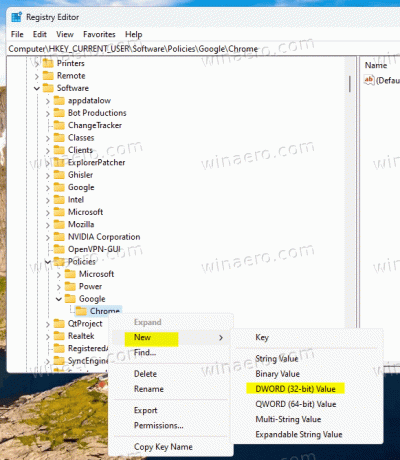 Denumiți noua valoare ca Suprimă UnsupportedOSWarning.
Denumiți noua valoare ca Suprimă UnsupportedOSWarning. - Acum faceți dublu clic pe Suprimă UnsupportedOSWarning valoare pentru a-l deschide și pentru a-și seta datele de valoare 1.
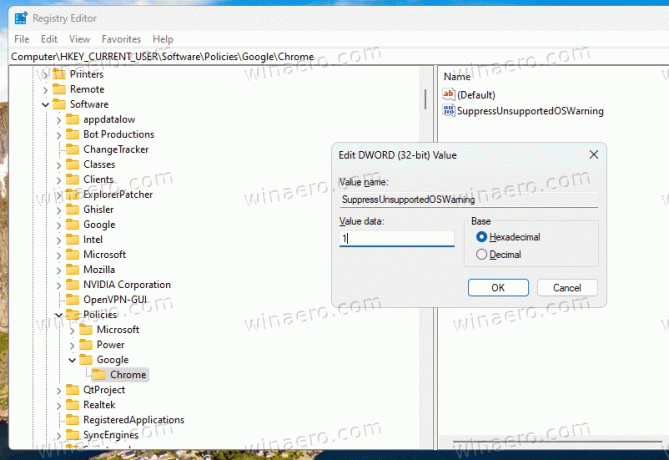
Esti gata! Dacă rulați Chrome, relansați-l astfel încât să aplice modificările.
Fișiere REG gata de utilizare
Pentru a economisi timp, puteți descărca fișierele REG de la acest link.
Extrageți fișierele descărcate în orice folder la alegere și deschideți dezactivați promptul de actualizare a sistemului de operare în chrome.reg fişier. Confirmați solicitarea UAC și faceți clic pe Da în promptul Editor Registry. Acest lucru va dezactiva instantaneu solicitările de actualizare din browser.
Fișierul de anulare apelat activați promptul de actualizare a sistemului de operare în chrome.reg este disponibil și în arhivă.
Spre deosebire de browserul Chrome, Mozilla este pe cale să le acorde fanilor săi mai mult timp pentru a vă bucura de Firefox pe Windows 7 și Windows 8.1. Compania are în vedere să-l țină disponibil până în august 2023 prin canalul ESR. Mozilla nu a anunțat încă datele exacte.
Dacă vă place acest articol, vă rugăm să îl distribuiți folosind butoanele de mai jos. Nu va lua multe de la tine, dar ne va ajuta să creștem. Mulțumesc pentru sprijin!
Reclamă

